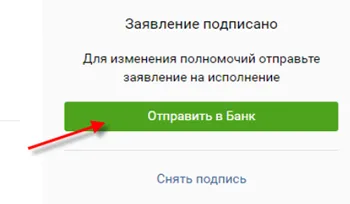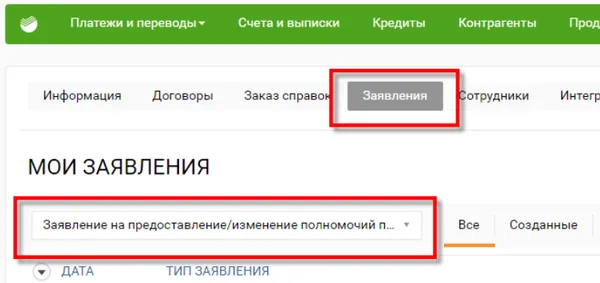Первые шаги в СберБизнесе
Полезные инструкции, видеоролики и другие материалы из раздела помогут начать работу уже сегодня
Интернет-банк СберБизнес
Управляйте бизнесом онлайн с любого устройства. Совершайте операции по счетам, подключайте полезные сервисы прямо в приложении и используйте все возможности интернет-банка
Всё о расчётном счёте
Вносите и получайте средства со своего расчётного счёта в любое удобное время
Ответим на ваши вопросы
0321
Бесплатно для звонков с мобильных телефонов на территории России (Билайн, Мегафон, МТС, Tele2)
+7 495 6655 777
Для звонков из-за рубежа — оплата по тарифу оператора
Бонусы для новых клиентов
Получите бонусы для новых клиентов в интернет-банке и используйте для развития бизнеса
Бухгалтерия, личный юрист, проверка контрагентов
и другие сервисы, которые помогут на старте бизнеса
Как развивать бизнес
Как осуществляется навигация в Сбербанк Бизнес Онлайн?
Мы отказались от многоуровневого запутанного дерева с десятками раскрывающихся подпунктов. В новом интернет-банке есть несколько основных разделов для работы с основными функциями (см. скриншот главной страницы экрана): Платежи и переводы, Счета и выписки, Кредиты, Контрагенты, Продукты и услуги. Продукты и услуги представлены в разделе Магазин. Для перехода в данный раздел необходимо в главном меню выбрать Продукты и услуги › Все продукты.
В разделе Продукты и услуги представлены банковские и другие услуги для предпринимателей. Панель навигации находится с левой стороны и предназначена для перехода на главную страницу и в интернет-банк со старым дизайном, для настройки программы и завершения работы с ней.
Что делать, если в организации сменился владелец учетной записи?
В этом случае зарегистрируйте новую учётную запись. Для этого заполните заявление с пометкой «корректирующее» и укажите информацию о новом пользователе. При необходимости удалите доступ текущего пользователя к интернет-банку. После этого предоставьте заявление в любой офис банка вашего региона по работе с юридическими лицами. Скачать заявление вы можете по ссылке.
Если вы пользуетесь способом подтверждения операций в виде токена, вам также будет необходимо создать новый запрос на сертификат под чистым контейнером на токене (ПИН).
Оплачиваю покупку бизнес-картой, но показывает, что денег на счете нет. Почему?
Проверьте лимиты
В меню выберите Бизнес-карты. На открывшейся странице перейдите на вкладку Карты. Из списка выпущенных карт выберите карту в статусе Активна, по которой проходит оплата. Если лимиты не установлены, нажмите кнопку Установите лимит. В открывшейся форме заполните заявление и нажмите кнопку Создать. После этого запросите СМС-код на ваш телефон с помощью кнопки Получить СМС-код, введите его в появившееся поле и нажмите кнопку . Теперь ваше заявление отправлено в банк. Как только оно будет обработано, лимиты вступят в силу.
Обратитесь в службу поддержки
Если лимиты уже установлены, но оплатить покупку так и не удалось, обратитесь в службу поддержки по телефону 8 800 5555 777 и выберите тему звонка под номером 2.
Как сменить номер телефона для получения одноразовых СМС-паролей?
Чтобы сменить номер телефона, вы можете подать заявление:
- • в отделение Сбербанка по месту ведения счёта;
- • в отделение Сбербанка по месту заключения договора на дистанционное банковское обслуживание, если счёт не открыт.
Для этого скачайте заявление, заполните его с пометкой «корректирующее» и отнесите в банк.
На чтение 7 мин. Опубликовано
Сервисы дистанционного банковского обслуживания для
юридических лиц и индивидуальных предпринимателей
Содержание
- СберБанк Бизнес Онлайн
- Возможности СберБанк Бизнес Онлайн
- Как подключиться и начать работать?
- Мобильное приложение СберБанк Бизнес Онлайн – управление финансами с любого мобильного устройства.
- Откройте счет и начните работу в СберБанк Бизнес Онлайн!
- Преимущества использования системы
- Функционал рассматриваемой системы
- Алгоритм использования системы
- Прохождение регистрационного процесса
- Вход в систему
- Безопасность системы и ее особенности
- Как делается электронная подпись
- Платежное поручение и его оформление
- Добавление нового пользователя в системе Сбербанк Бизнес ОнЛайн
- Первая авторизация в системе
СберБанк Бизнес Онлайн
СберБанк Бизнес Онлайн (СББОЛ) – современная система дистанционного банковского обслуживания, включающая в себя все лучшие сервисы и функции по онлайн управлению счетами
Возможности СберБанк Бизнес Онлайн
Выписки и счета
Продукты и услуги
Установочный файл «СберБанк Бизнес Онлайн»
Как подключиться и начать работать?
Определите способ подписания документов:
Вход в систему осуществляется через сайт Банка (раздел «Бизнесу» – кнопка в правом верхнем углу «СберБанк Бизнес Онлайн»)
Мобильное приложение СберБанк Бизнес Онлайн – управление финансами с любого мобильного устройства.
Подробная Инструкция по настройке ЭЦП размещена на сайте технической поддержки, а также Инструкция размещена в меню программы «СББОЛ»
На сайте технической поддержки Банка размещены подробные памятки по оформлению основных документов
Для подключения возможности подписания документов в СББОЛ смс-кодом необходимо оформить соответствующее заявление. Для этого необходимо в боковом меню СББОЛ (web-версии) выбрать пункт «Прочее», в разделе «Прочие сервисы» выбрать «Подключение/отключение сеансовых паролей», заполнить поля и отправить в Банк. Данный электронный документ может быть подписан только ЭЦП. Также можно предоставить соответствующее заявление на бумажном носителе за подписью руководителя в обслуживающее подразделение.
На сайте технической поддержки Банка размещена памятка по оформлению платежных документов в мобильном приложении
Откройте счет и начните работу в СберБанк Бизнес Онлайн!
Если Вы еще не клиент банка — получите счет за 5 минут
Функция Сбербанк Бизнес Онлайн позволяет пользоваться интернет-банкингом лицам, занятым в сфере малого бизнеса. Современные банковские организации прилагают усилия для того, чтобы предоставить пользователям больше возможностей в плане совершения определенных операций. Одной из них является данная система, так что стоит рассмотреть правила ее функционирования и пользования. Полезно будет рассмотреть данную систему Сбербанк Бизнес Онлайн и инструкцию пользователя для юридических лиц.
Преимущества использования системы
Опция дистанционного банковского обслуживания позволяет клиентам пользоваться ее многочисленными преимуществами. Рассмотрим их подробнее:
Грамотный подход к использованию данных услуг позволит обеспечить качественное обслуживание.
Функционал рассматриваемой системы
Посредством программы можно осуществлять ряд действий, имеющих важность в бизнесе. Отметим основные из них:
Система предполагает работу 24 часа в сутки, а также к ее использованию предъявляется минимум требований – только владение интернетом. Рассмотрим, как правильно эксплуатировать этот механизм, чтобы получить максимально качественный результат и высокую эффективность работы в сфере предпринимательства.
Алгоритм использования системы
В настоящее время организация Сбербанк осуществляет активную работу над созданием приложения с возможностью работы на нем на разных устройствах. Это приложение может поддерживаться фактически любыми типами операционных систем. Сегодня востребованной является компьютерная версия данной программы. Прежде чем пользоваться приложением Сбербанк Бизнес Онлайн – первый вход и инструкция – вот о чем стоит позаботиться. А начинать рабочий процесс необходимо с регистрации. Рассмотрим базовые особенности ее прохождения, чтобы не возникло проблем.
Прохождение регистрационного процесса
Все большее количество организаций стремится отойти от системы «банк-клиент». Ведь есть более простой способ взаимодействия. В качестве сторон в данной ситуации могут выступать любые небольшие компании. С другой стороны находится банк, который выступает посредником. Бизнес-версия находится в свободном доступе исключительно для клиентов корпоративного масштаба, в то время как частные лица пользуются другими системами. Поэтому главным отличием данного варианта является ориентирование на предпринимательский сегмент.
Однако для получения тех или иных сведений требуется прохождение процесса регистрации. Для его осуществления необходимо сделать обращение в банковское отделение, в котором проводится сервис расчетного счета. Там составляется соответствующее заявление, содержащее определенный набор реквизитов. Будут выданы определенные коды с доступами. Заявительный документ должен быть обязательно подписан со стороны руководителя, а также на нем должна присутствовать печать. Чтобы получить полноценный доступ к пользованию системой, важно дождаться процесса активации.
Расчетный счет в Сбербанке
После прохождения регистрационного процесса руководитель получает на руки ключи, которые имеются на флеш-устройстве. Для установки ПО предоставляется диск, который необходимо вставить в персональный компьютер. Далее производится печать сертификатов, юридическое лицо занимается созданием подписи, документация отправляется в филиал банка. Сбербанк Бизнес Онлайн, инструкция пользования которого не сложна, предполагает прохождение дальнейших этапов.
Вход в систему
Вход осуществляется по СМС или посредством специального ключа, который называется TOKEN. Вся процедура входа происходит в несколько этапов.
Грамотное и последовательное выполнение этих действий позволит вам грамотно использовать систему для решения широкого спектра задач в комфортных условиях.
Для того чтобы получить возможность эксплуатации данной системы, есть необходимость обращения в банк с целью открытия счета. Дополнительно нужно будет заняться подключением мобильного банка, что обеспечит возможность идентификации клиента в качестве пользователя. Чтобы подтвердить соответствующие операции, необходимо иметь на руках коды.
Сразу после прохождения регистрации можно делать вход в свою учетную запись и проводить определенные мероприятия со счетом. Система обладает рядом преимуществ, позволяющих использовать ее повсеместно. Сбербанк Бизнес предполагает возможность работы с любыми лицами, включая непосредственных сотрудников компании.
Безопасность системы и ее особенности
Руководители компаний нередко задаются вопросом о степени безопасности данной системы. И она может похвастаться должным уровнем защиты. Плюсом является и то, что все операции подтверждаются одноразовыми ключами, которые приходят на телефон. При необходимости длительного отключения услуги или при возникновении подозрений на взлом учетной записи пользователи вправе обратиться в техническую поддержку Сбербанка. Есть возможность отказаться от услуг на определенное время или же навсегда.
Как делается электронная подпись
Итак, мы рассмотрели, как пользоваться Сбербанком Бизнес Онлайн, осталось обратить внимание на электронную подпись, используемую с целью подписания основной документации. Необходимо проделать ряд определенных операций.
Таким образом, вам не составит труда создать электронную подпись и ставить ее на важные рабочие бумаги и документы.
Платежное поручение и его оформление
Пользователи часто задают вопрос о том, как создать платежное поручение Сбербанк Бизнес Онлайн.
Грамотный подход к выполнению этих действий позволит успешно пользоваться этим сервисом. При этом сам банк гарантирует полную безопасность.
https://youtube.com/watch?v=RGa7uKrzNko%3Fenablejsapi%3D1%26autoplay%3D0%26cc_load_policy%3D0%26cc_lang_pref%3D%26iv_load_policy%3D1%26loop%3D0%26modestbranding%3D0%26rel%3D1%26fs%3D1%26playsinline%3D0%26autohide%3D2%26theme%3Ddark%26color%3Dred%26controls%3D1%26
Добавление нового пользователя в системе Сбербанк Бизнес ОнЛайн
Для создания нового пользователя системы Сбербанк Бизнес ОнЛайн необходимо выполнить следующие действия:
При необходимости можно проверить или снять подпись с заявления, нажав на соответствующую кнопку. В результате откроется страница просмотра сформированного заявления с перечнем дальнейших действий для сотрудника.
Примечание. Если сотрудник, которому предоставляется доступ к системе Сбербанк Бизнес ОнЛайн с правом подписи документов организации, является иностранным гражданином или лицом без гражданства, перечень необходимых документов будет отличаться.
Для просмотра оформленной доверенности необходимо перейти по соответствующей ссылке.
Для того чтобы распечатать согласие на обработку персональных данных и заявление о согласии на работу в системе Сбербанк Бизнес ОнЛайн, необходимо в списке дальнейших действий пользователя перейти по активной ссылке и отправить на принтер открывшуюся печатную форму документов.
Если сотрудник, которому предоставляется доступ к системе Сбербанк Бизнес ОнЛайн с правом подписи документов организации, является иностранным гражданином или лицом без гражданства, руководителю организации необходимо также распечатать приложение 4 к информационным сведениям клиента и заполнить его данными своего сотрудника.
Для просмотра детальной информации по интересующему заявлению необходимо щелкнуть по строке с информацией о нем и перейти по ссылке Подробнее.
В зависимости от статуса заявления с ним можно выполнить различные операции: отредактировать, подписать, отправить в Банк на обработку, проверить подпись, снять подпись, распечатать, удалить.
Интернет-сервис «Сбербанк Бизнес ОнЛайн» – это система удаленного банковского обслуживания, которая предоставляет возможность через электронный документооборот и сеть интернет формировать и отправлять платежные документы, получать информацию о движении денежных средств по счетам, консультироваться у сотрудников банка путем обмена сообщениями свободного формата, а также отправлять заявки на рассмотрение банком возможности оказания Клиенту системы тех или иных банковский продуктов или услуг.
Рабочее место пользователя Сбербанк Бизнес ОнЛайн должно отвечать следующим требованиям:
Первая авторизация в системе
Пароль первичного входа в систему будет передан уполномоченному представителю Клиента (пользователю) в виде SMS-сообщения на номер мобильного телефона, который был обозначен в Заявлении на подключение к системе «Сбербанк Бизнес ОнЛайн».
В случае успешной авторизации сервис предложит пользователю сменить пароль, полученный от банка, на постоянный пароль пользователя.
Дистанционно управлять своим бизнесом, управлять движением средств на счетах, отправлять и получать деловую документацию в электронном виде и многое другое позволяет работа через личный кабинет Сбербанк Бизнес Онлайн. Это современный инструмент, который доступен организациям, юридическим лицам, физическим лица — ИП.
Функционал личного кабинета «Сбербанк Бизнес Онлайн»
Версии кабинета для юридических лиц
Заявка на подключение к системе
Авторизация в личный кабинет «Сбербанк Бизнес Онлайн»
Полная версия личного кабинета для компьютера
Приложение личного кабинета «Сбербанк Бизнес Онлайн» для мобильных устройств
Причины использовать «Сбербанк Бизнес Онлайн» для организаций и ИП
Отличия личного кабинета корпоративных клиентов от кабинета для малого бизнеса
Отзывы и комментарии о сервисе
Тарифы «Сбербанк Бизнес Онлайн»
Проблемы, ошибки и их решение
Как заблокировать личный кабинет «Сбербанк Бизнес Онлайн»
Как разблокировать личный кабинет
Как создать платежное поручение в личном кабинете «Сбербанк Бизнес Онлайн»
Статусы во время обработки операций
Отзыв документов в личном кабинете «Сбербанк Бизнес Онлайн»
Просмотр и печать выписок
Как посмотреть движения по счетам?
Загрузка и выгрузка документов 1С
Создание электронного реестра в личном кабинете
Правила безопасности и конфиденциальности
Функционал личного кабинета «Сбербанк Бизнес Онлайн»
Используя широкие возможности личного кабинета, клиент без установки дополнительного программного обеспечения может:
- работать с документацией;
- всегда и везде быть в курсе баланса своих счетов;
- оплачивать в реальном времени срочные счета;
- получать ежедневные отчеты по совершенным транзакциям;
- получать информацию в виде СМС о прохождении платежных и иных документов;
- подключив электронную подпись, избавить себя от необходимости посещать банк;
- обмениваться с партнерами и банком сообщениями с возможностью прикреплять файлы;
- создавать выписки;
- заказывать услуги банка;
- получать консультацию у специалистов Сбербанка по любым вопросам.
Все основные и дополнительные функции можно найти в меню на левой стороне главной страницы кабинета.
Версии кабинета для юридических лиц
Сбербанк представил новую версию «Сбербанк Бизнес Онлайн», — приложение, которое значительно упрощает работу в системе и облегчает взаимодействие между контрагентами. Для перехода на новую версию достаточно нажать на ссылку в верхнем меню в старом кабинете. Версия отличается улучшенным дизайном и повышенной производительностью. Разработчики устранили ряд ошибок и недоработок, которые имели место в старой версии. В обновленной системе могут работать пользователи, имеющие расчетный счет в Сбербанке, притом не только юридические лица, но и физические в качестве ИП. Для вновь регистрируемых потребуется прийти в офис банка и заключить договор.
Новые возможности личного кабинета:
- дополнительные функции для работы с платежными документами;
- дистанционное обслуживание корпоративных карт;
- система E-invocing позволяет оперативно обрабатывать, изменять, отправлять внутреннюю документацию;
- изготовление и обслуживание зарплатных карт для своих сотрудников;
- открытие вкладов;
- отправка отчетов в любой государственный орган онлайн;
- круглосуточный онлайн-чат с техподдержкой сайта;
- повышенные меры безопасности, двухфакторная идентификация.
Пользователь имеет возможность подключать и другие полезные функции по своему желанию.
В обновленной системе есть версия для владельца бизнеса и для главного бухгалтера. Первый вариант – это возможность просматривать остатки на счетах, не покидая своего рабочего места, открыть дополнительный вклад в любой валюте, подать заявку на кредит, овердрафт и т.д.
Версия для бухгалтера имеет особый функционал. Она полностью интегрирована с 1С, что избавляет финансового работника от промежуточного документооборота. В новом кабинете появились функции оплаты таможенных платежей, ведения документации по ВЭД, создания шаблонов и многое другое.
Регистрация в системе
Чтобы работать в системе «Сбербанк Бизнес Онлайн», нужно в ней зарегистрироваться. Для этого следует прийти в отделение банка. Это одно из нововведений. Ранее регистрация допускалась в Интернете, но теперь в целях безопасности правила изменились. В офисе или филиале Сбербанка клиенту предложат заполнить заявление и оформить договор на обслуживание его бизнеса. Наличие расчетного счета на этом этапе не обязательно, его можно открыть в дальнейшем. После этого заявителю предоставят логин и пароль, с которыми он может войти в свой личный кабинет. Подключение к интернет-банкингу платное – 960 рублей одноразово и 650 рублей за обслуживание раз в месяц.
Заявка на подключение к системе
Как заключить договор на предоставление доступа к системе и банковское обслуживание бизнеса? В заявке требуется указать полные данные клиента – юрлица или ИП:
- Адрес организации или предпринимателя.
- Коды – идентификационный и ОГРН.
- Гражданство.
- Запрос на предоставление электронных ключей и идентификаторов для работы в кабинете.
- Перечень услуг, желательных для полноценной работы.
- Данные пользователей, имеющих доступ к кабинету, и ограничения прав на доступ к тем или иным функциям сервиса.
Авторизация в личный кабинет «Сбербанк Бизнес Онлайн»
Авторизация для входа в кабинет возможна разными способами – с помощью СМС, электронных ключей (токенов) или через систему 9443. Инструменты для авторизации банк предоставляет на платной основе. Стоимость одного стандартного электронного ключа – 990 рублей, сенсорного типа – 1990 рублей, а с экраном – 3990 рублей.
Вход через СМС – самый традиционный, который используется и при входе в кабинет физического лица. Ввести в форму авторизации идентификационный код и пароль, выданные при регистрации. На телефон придет код подтверждения. При первом входе в онлайн-банк система предложит заменить временный пароль на постоянный, что и нужно сделать. Пароль подлежит смене каждые 90 дней. Система сама напомнит об этом, если клиент забудет.
Два других способа – специально для использования в бизнес-кабинете:
Токены и ключи для авторизации:
Токен – это электронная подпись клиента банка на обрабатываемых документах. Его нужно вставить в разъем для USB на компьютере. В зависимости от прошивки ключа вручную набирается или выбирается один из файлов – START.EXE или TLSAPP.EXE. Далее запускается токен, в поле вводится пин и код доступа (выдается в закрытом конверте). В меню на открывшейся странице слева нужно кликнуть «Сбербанк Бизнес Онлайн» — и откроется Интернет-клиент.
Вход в систему 9443:
Вход с использованием протокола 9443 разработан специально для корпоративных клиентов. Есть также специальные мобильные приложения, позволяющие быстро попасть в кабинет. Услуга доступна и крупным предприятиям, и представителям малого и среднего бизнеса. Вход через порт 9443 гарантирует максимальную защиту данных клиента. Для начала нужно получить идентификатор и пароль в отделении банка. После первого использования их можно заменить на собственные. Вход в кабинет через указанный порт обычный: на сайте Сбербанка в верхнем меню кликнуть «Малому бизнесу» или «Корпоративным клиентам». Нажать кнопку входа в «Сбербанк Бизнес Онлайн». Ввести логин и пароль, затем – одноразовый код из СМС.
Полная версия личного кабинета для компьютера
Приложение «Сбербанк Бизнес Онлайн» можно бесплатно скачать на компьютер с официального сайта Сбербанка. В оригинальную версию программы вшит антивирус, так что за безопасность опасаться не стоит. Параметры для корректной работы системы:
- Разрешение экрана – 1024×768.
- Версия ОС Windows 2000 Professional SP.
- Выход в интернет.
- Браузер одной из последних версий.
Вход в ЛК осуществляется через протокол 9443, по ссылке https://sbi.sberbank.ru:9443/ic с одноразовым паролем, который приходит по СМС. Или с помощью электронного ключа (токена), который вставляется в разъем для флешки. На компьютере запускается специальный файл, затем вводится код доступа.
Интерфейс приложения Windows практически не отличается от оригинала на официальном сайте. Те же знакомые вкладки и функции, позволяющие работать со счетами и документами. Установки приложения на ПК избавляет от необходимости заходить на сайт Сбербанка и ждать, пока загрузится ваша страница.
В версии для компьютера доступны все операции, что и на официальном сайте:
- Быстрое создание платежных документов.
- Онлайн-чат с техподдержкой в любое время.
- Интеграция с 1С.
- Отправка платежных поручений в PDF.
- Отправка СМС получателю об исполнении платежа и другие.
Приложение личного кабинета «Сбербанк Бизнес Онлайн» для мобильных устройств
Мобильное приложение для Интернет-клиента дает дополнительные возможности для ведения и отслеживания счетов, отправки платежных поручений, своевременной оплаты налогов, просмотра истории операций и многого другого. Приложение нужно скачивать исключительно с сайта Сбербанка. Смартфон должен поддерживать 3G или 4G, иметь достаточную оперативную память и выход в Интернет. На сегодня актуальна поддержка устройств на базе Android и IOS. После скачивания приложения клиент получает 4-значный код для входа в личный кабинет. Скачивание бесплатное, а обслуживание будет стоить 650 рублей в месяц.
Существует ряд ограничений по лимитам на проведение банковских операций в приложении, с которыми нужно ознакомиться заранее:
- Сумма одной операции не может превышать 1 миллиона рублей.
- Сумма всех операций в течение суток – не больше 10 млн. рублей.
- Для работы с приложением нужен цифровой секретный код, без него финансовые операции невозможны.
Причины использовать «Сбербанк Бизнес Онлайн» для организаций и ИП
Интернет-клиент «Сбербанк Бизнес Онлайн» имеет ряд очевидных преимуществ для современного ведения бизнеса. Помимо удобства и оперативности ведения счетов и документооборота, работа в режиме онлайн дает руководителям, бухгалтерам организаций и частных предприятий свободу действий, освобождая от необходимости быть привязанными к рабочему месту и к компьютеру. После подключения к системе не нужны обязательные посещения офиса банка и стояние в очередях. Интерфейс личного кабинета понятный и удобный. Кроме того, система имеет такие особенности:
- возможность доступа к кабинету оффлайн;
- круглосуточный доступ к операциям, состоянию текущего счета;
- отдельный вход для бизнес-клиентов;
- автоматическое управление зарплатными реестрами;
- безопасность и защита данных и документов благодаря аутентификации с помощью электронных ключей;
- обслуживание корпоративных банковских карт;
- не требует установки дополнительного оборудования.
Отличия личного кабинета корпоративных клиентов от кабинета для малого бизнеса
Личные кабинеты для корпоративных клиентов и малого бизнеса имеют отличия в функционале, но не в способах регистрации и входа в сервис. В обоих случаях для регистрации клиента потребуется прийти в отделение Сбербанка с пакетом документов и написать заявление. Для входа в кабинет в обоих случаях используются одни и те же способы: СМС-пароли или токены. Но для корпоративных клиентов разработана дополнительная возможность входа с использованием протокола 9443. Для работы в ЛК достаточно стандартного интернет-браузера, дополнительное оборудование не требуется.
Отличия двух версий ЛК есть в наборе инструментов для бизнеса.
В системе «Сбербанк Бизнес Онлайн» для представителей малого бизнеса предусмотрены все возможности для открытия своего дела с нуля. Это политика банка, участвующего в господдержке малого бизнеса. Так, начинающие бизнесмены могут воспользоваться сервисом подборки продуктов для предпринимательской деятельности. Представители малого бизнеса могут получить номер счета за 5 минут. Для предпринимателей с малыми оборотами предусмотрена возможность отправить заявку на кредит по сниженным ставкам. инструменты для продвижения своего бизнеса в интернете. Программы для офиса доступны в личном кабинете по ценам на 15% дешевле, чем для корпоративных клиентов. Из последних предложений банка: появился принципиально новый пакет — «Легкий старт». Особенности услуг в его рамках:
- Нет абонентской платы.
- Затраты на РКО обнулены. (При стандартном открытии счета затраты составляют около 2 тысяч рублей).
- Ведение счета и подключение к системе бесплатное. Упростилась процедура подключения к личному кабинету.
- Бесплатные платежи в адрес юрлиц внутри системы.
Личный кабинет для малого бизнеса прост в управлении, интерфейс прозрачный и понятный.
Личный кабинет корпоративных клиентов имеет более развернутый функционал, с более расширенным перечнем услуг. Так, клиент имеет возможность:
- Импортировать и экспортировать платежные документы в формате 1С.
- Система полностью интегрирована с 1СБухгалтерия.
- Обработка документов в системе E-invoicing.
- Пользоваться услугами партнеров банка: лизинг, корпоративное страхование и т.д.
Банковское обслуживание корпоративных клиентов в личном кабинете также предполагает широкий спектр возможностей: самоинкассация, эквайринг, обслуживание ВЭД, сервисы таможенных платежей и многое другое. Подробное описание всех услуг можно найти на официальном сайте Сбербанка.
Отзывы и комментарии о сервисе
Клиенты отмечают такие преимущества работы в личном кабинете, как оперативность и мобильность. Много отзывов с благодарностями разработчикам за то, что ушли в прошлое визиты в банк и ожидание в очередях.
Некоторые пользователи выражают недовольство усложнившимися опциями новой версии «Сбербанк Бизнес Онлайн», утверждая, что в старой версии было проще работать. В сети можно найти много запросов о том, как с новой версии кабинета перейти на старую, более понятную. Однако те, кто успел освоить новшества, дают высокую оценку новой версии, в частности, функциональности сервиса E-invoicing. Они отмечают повышение производительности интернет-клиента и улучшенный дизайн. Комментарии некоторых бухгалтеров говорят о том, что их беспокоил процесс перехода на новую версию, однако опасения оказались напрасными: вся прежняя документация автоматически сохранилась в новом кабинете.
Тарифы «Сбербанк Бизнес Онлайн»
За использование системы банк установил следующие расценки для клиентов:
- Подключение личного кабинета – 960 руб.
- Предоставление электронного ключа (токена):
— за 1 стандартный ключ – 990 руб;
— за 1 сенсорный ключ – 1990 руб.
— за 1 электронный ключ с экраном – 3990 руб.
- Ежемесячный платеж за обслуживание в системе – 650 руб.
- Приостановление обслуживания в системе – 650 руб.
- Установка и техническое сопровождение системы на рабочем компьютере клиента, обучение пользованию системой – 1000 руб.
- Предоставление сервиса E-invoicing – 295 (с НДС) руб. в месяц.
Проблемы, ошибки и их решение
Как видно, доступ в деловой кабинет на сайте Сбербанка получить не так просто, и к возникающим время от времени проблемам также следует отнестись серьезно. Рассмотрим несколько моментов, с которыми чаще всего сталкиваются клиенты.
- Система не пускает в кабинет из-за неправильного логина и пароля. Возможно, никакой проблемы нет, нужно сделать еще одну попытку, проверить раскладку клавиатуры и язык ввода. Если проблема сохраняется – придется обращаться в офис банка, где обслуживается счет, с заявлением об утрате контроля над личным кабинетом и получить новые данные для доступа.
- Сменился номер телефона, на который приходят СМС с одноразовыми паролями для входа в учетную запись. В данном случае также потребуется обращение в отделение Сбербанка. Пишется заявление с пометкой «Корректирующее» и в данные вносится новый номер мобильного.
- Сменился держатель учетной записи, руководитель или главбух. В отделение банка подается соответствующее заявление о регистрации нового пользователя с обновлением всех данных и ключей доступа. Старый сертификат подлежит замене в обязательном порядке.
- Не определяется токен. Это довольно частая проблема, и она может быть связана с браузером. Например, в Mozilla Firefox может не поддерживать функцию, если на компьютере стоит устаревшая версия. Для работы с личным кабинетом рекомендуется версия не ниже 13. Если Internet Explorer, то версия не ниже 7,0. Рекомендуется также зайти в Диспетчер устройств и вручную обновить драйвера.
Ответы на часто задаваемые вопросы можно найти на официальном сайте Сбербанка.
Как заблокировать личный кабинет «Сбербанк Бизнес Онлайн»
Блокировка личного кабинета может произойти непроизвольно, из-за неправильных действий пользователя, например, из-за превышения попыток войти в учетную запись, или из-за подозрительно частых денежных переводов – в этом случае банк может заподозрить мошеннические действия. Вирус также может стать причиной отсутствия доступа в кабинет бизнес-клиента.
Если сам клиент решит заблокировать личный кабинет по какой-либо причине: смене пользователя, утере пароля или банковской карты и т.д., — самостоятельно сделать это невозможно. Потребуется нанести визит в отделение Сбербанка по месту обслуживания счета и написать заявление. Другой вариант: если заблокировать расчетный счет, привязанный к учетной записи, автоматически блокируется и кабинет клиента.
Как разблокировать личный кабинет
Если при попытке открыть личный кабинет система выдает сообщение о блокировке учетной записи, нужно срочно обращаться в отделение Сбербанка, где обслуживается клиент. Менеджер предложит написать заявление о выдаче нового пароля в связи с утратой старого. Бланк можно получить в банке или скачать в Интернете и прийти в офис с уже заполненным заявлением.
Второй вариант – позвонить в консультационный центр банка по номеру 8800555 55 50, назвать персональные данные, реквизиты карты и кодовое слово.
Как создать платежное поручение в личном кабинете «Сбербанк Бизнес Онлайн»
Для этой бухгалтерской операции на панели инструментов нажимается знак +, и открывается форма платежного требования.
Часть полей заполняется автоматически имеющимися в системе данными. Все реквизиты плательщика заполняются вручную, в том числе ИНН, БИК, номер счета. Сумма указывается с НДС. Вписывается назначение платежа. Все данные тщательно проверяются, и лишь потом создается документ. Рекомендуется сохранять образцы, чтобы при последующих операциях не приходилось заполнять реквизиты снова. Можно просто вносить в форму необходимые изменения.
Для отправки поручения клиенту следует перейти в опцию «Дополнительно» — «Импорт» — «Платежные поручения». Выбрать нужный файл и загрузить. После завершения загрузки нажать «Импорт». Если операция прошла успешно, пользователь увидит подтверждение в «Отчетах».
Статусы во время обработки операций
В каком состоянии или на каком этапе находится прохождение документа или платежная операция в личном кабинете, клиент может определить по статусам. В меню «История операций» выбрать из выпадающего списка пункт «Статус». Желательно настроить фильтр, чтобы система показала только интересующие документы, а не весь список. Статусы могут быть такими:
- «Черновик» — сохранен, но не заполнен окончательно.
- «Исполняется банком» — платежное поручение или иной документ в стадии обработки.
- «Исполнен» — успешное проведение операции.
- «Заявка была отменена» — операция остановлена клиентом или банком.
- «Отклонено банком» — отказ в исполнении операции. Для уточнения причины нужно навести на статус курсор.
- «Выполнено», «Прервано» — эти статусы означают, что персональное финансовое планирование исполнено или прекращено клиентом или банком.
Отзыв документов в личном кабинете «Сбербанк Бизнес Онлайн»
Система позволяет клиенту отозвать какие-либо платежные документы, но лишь в том случае, если ему не присвоен статус завершенности – «Исполнен» или «Отклонено банком». Для отзыва можно действовать несколькими путями.
- Отдельный запрос на каждый документ, который нужно корректировать или удалять. Опция «Услуги» — «Запросы Отзыв документов». Дальше создается сам запрос отзыва документа. Можно вместо отзываемого загрузить новый документ, либо поставить существующий шаблон. Все внимательно проверить, сформировать нужные подписи и отправить запрос.
- Отзыв из списка одного или нескольких документов. Выбрать нужное, в контекстном меню кликнуть «Отозвать документ». В открывшемся окне запроса заполняются все поля, после чего действие подтверждается.
Сразу после отправки запроса документу присваивается статус «Приостановлен», а затем, в случае успешной операции, — «Отозван». Если же банк ответил отказом за запрос, появляется статус «Отвергнут банком». Документу снова присваивается предыдущий статус.
Просмотр и печать выписок
Выписки из платежной документации можно просмотреть так:
- Зайти в раздел услуг.
- Выбрать «Рублевые операции».
- Перейти на «Выписку по рублевому счету», указать требуемый период, расчетный счет.
Чтобы распечатать найденную выписку, достаточно выбрать формат и нажать кнопку печати.
Как посмотреть движения по счетам?
Система позволяет в любое время контролировать движение по счетам. Для этого в личном кабинете нужно из раздела «Услуги» перейти на «Рублевые операции». Здесь делается запрос на получение выписки по определенному счету. Затем в верхней части страницы слева кликнуть на опцию создания нового документа. Откроется новое окно, где нужно указать период, выбрать счет и сохранить изменения. Когда запрос появится со статусом «Создан», его надо выделить, затем нажать «Отправить в банк для обработки». Если статус документа сменился на «Принят АБС» (Автоматизированная банковская система), значит, выписка уже доступна для просмотра в разделе «Выписки по рублевым счетам».
Загрузка и выгрузка документов 1С
Зайти в личный кабинет клиента. В меню выбрать «Услуги» — «Рублевые операции» — «Выписки по рублевым счетам». Обозначить нужный период. Затем выбрать опцию «Дополнительно» — «Обмен с 1С» — «Экспорт выписки по счетам». Перенести в «Выбранное» и нажать «Экспорт». После окончания процесса появится ссылка, по которой можно скачать файл на компьютер. Загрузка документов происходит несколько по другому пути:
- зайти в журнал платежных поручений;
- перейти на опцию импорта/экспорта платежных документов;
- настроить обмен (с какого расчетного счета, за какой период);
- выбрать «Импорт» и загрузить.
Создание электронного реестра в личном кабинете
Электронный реестр – та же зарплатная ведомость, которая передается клиентом в обслуживающий его банк для зачисления на счета сотрудников денежных средств со счета клиента, или со счета банка, на который переведены средства клиента платежным поручением. Создается электронный реестр с помощью инструмента «Формирование и отправка на обработку зарплатных ведомостей».
С официального сайта Сбербанка нужно скачать «Реестр на открытие счетов». Заполняются все поля в реестре. В него должны быть внесены комплект подписей и полные данные всех сотрудников. Ставится электронная подпись. Затем нажимается кнопка «Экспорт» для отправки документа в банк. В определенные сроки на единый счет в Сбербанке организация перечисляет месячный фонд заработной платы, электронную ведомость с указанием зарплаты всех работников. В срок, указанный в соглашении, банк зачисляет средства на карты сотрудников.
Чтобы увидеть список зарплатных реестров, в личном кабинете клиента нужно перейти на страницу «Услуги», выбрать «Зарплатный проект», затем – «Электронный реестр».
Правила безопасности и конфиденциальности
Интернет-клиент для управления средствами бизнеса гарантирует сохранность средств и недоступность данных для третьих лиц. Однако и сами пользователи должны заботиться о безопасности и защищенности своих финансов и документов.
Прежде всего, нужно помнить об элементарных правилах безопасности: никому не сообщать свой пароль, не отвечать на непонятные сообщения с просьбой ввести код и так далее. При выходе из кабинета не забывать нажимать кнопку «Выйти», а также по возможности не пользоваться WiFi при совершении финансовых операций. Не хранить пин-код, логин, пароль в доступном месте. В том числе на компьютере. Установить на компьютер хороший (не пиратский) антивирус и регулярно его обновлять.
До введения кодов из СМС для подтверждения операций обязательно проверять реквизиты. Мобильное устройство, куда поступают коды для входа в личный кабинет, желательно не использовать для других целей. При утере телефона срочно заявить оператору связи и сотруднику банка.
Для входа в систему нельзя использовать ссылки с других сервисов. Для этого есть специальная ссылка https://sbi.sberbank.ru.9443/ic.
Если клиент работает с помощью электронного ключа (токена), использовать его нужно только во время работы, затем его следует извлекать из слота. Недопустимо передавать его в третьи руки. Если есть подозрение на взлом, или уволен сотрудник, который имел к ключу доступ, его следует заблокировать и заменить.